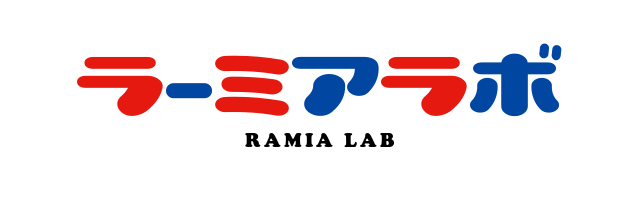Photoshopvipのこの間の記事で、画像加工エフェクトの練習をしてみたくなったのでひとつずつ試していくことにした。
http://photoshopvip.net/108778
今回は、最近よく見るドローンで撮った風の360度な画像と人物の合成にチャレンジ。

こんな感じの画像ができました!!笑
この球体っぽい感じがいいですよね。ちょっと渦巻いてるし。
写真を小さな惑星風に仕上げる方法を試してみた。
写真を小さな惑星風に仕上げる方法
Go Proやドローンなどで撮影したビデオ動画の編集にも用いられるエフェクトで、中心に人物を重ねることでよりリアルな仕上がりに。

動画は思いっきり英語なので後の自分のためにも途中を訳しつつメモ~~
1,フィルターを使って簡単に惑星風!
まず、背景写真を用意して、縦横比維持を外して縦と横のサイズを揃えます。
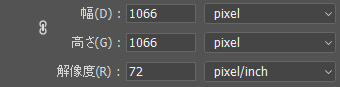

ぎゅっと詰まりました。
次に、
- イメージ>画像の回転>180°
- フィルター>変形>極座標(直交座標を極座標に)
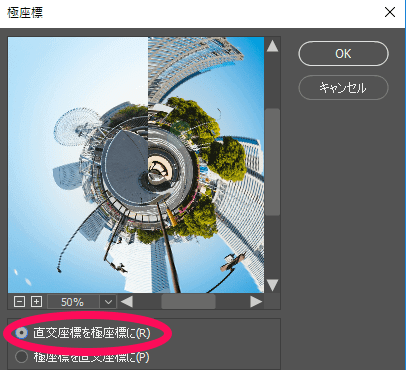
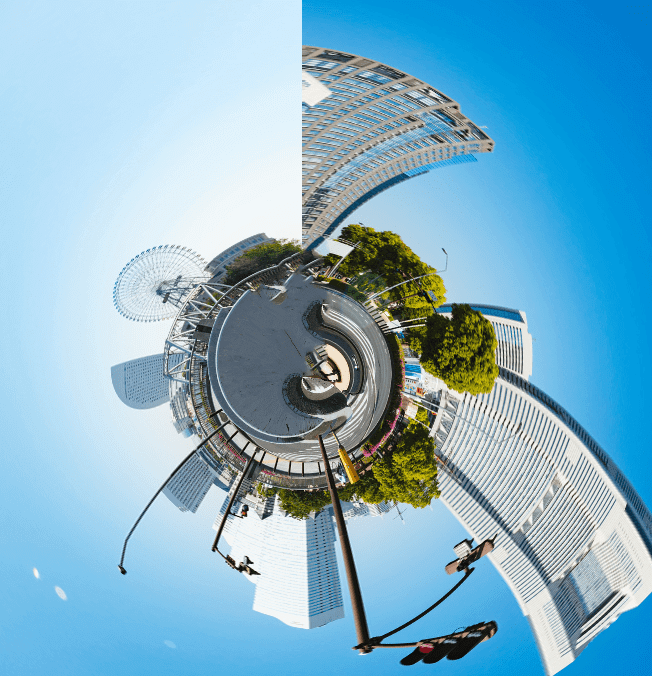
さっそくそれっぽいモノができました。
ちょっと上側にあるビルが邪魔なので色々して消し、空に馴染ませました。
2,人物を切り抜いて合成する
色々方法はありますが、今回は動画の中で解説されている方法と同じ方法でやってみたいと思います。
- チャンネルからハイコントラストなチャンネルを複製
- 焼き込みツールで境目をはっきりさせる
- 覆い焼きツールや白ブラシでゴミをとる
- 黒ブラシやパスやらでとにかく人物部分を黒に、他を白に塗り分ける
- 選択範囲>選択範囲を読み込む でチャンネルを読み込み、範囲を反転
- チャンネルをRGBに戻してから人物レイヤーで編集>コピー
- 背景画像の上に貼り付ける

なんとなく横浜×着物をやってみたくなって着物の全身写真をチョイス。
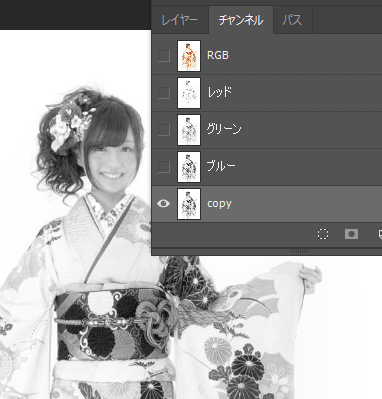
ハイコントラストなチャンネル(今回はブルー)を複製して~
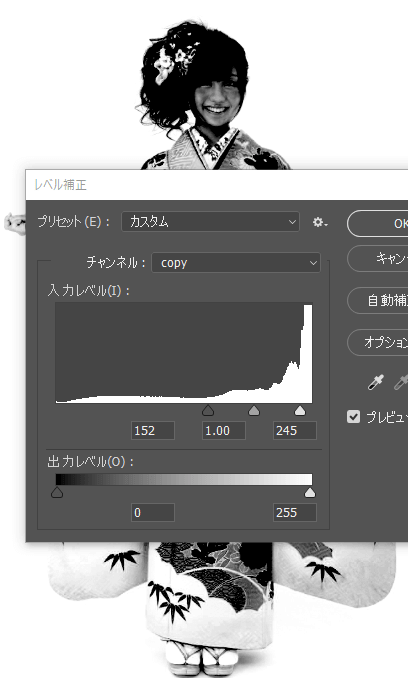
レベル補正して~
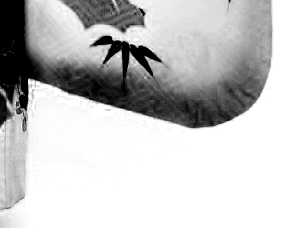
動画の中で小さくて見にくかったけど「焼き込みツール」で人物と背景の境目をはっきりさせていきます。
なるほどなチャンネルと焼き込みツールか~。いつも自動選択ツールとクイックマスクでやっていたわ。

「覆い焼きツール」を使って、境目をはっきりさせつつゴミ取り(結局白ブラシで塗ったとは言えない…!)

草履の横あたりがわかりやすいでしょうか。ゴミ取りです。
振り袖の範囲を取ってしまったほうが速いのでは?と、動画にはありませんが結局パスをつかいました。
動画だとブラシの黒でぱぱっと塗ってますね…。しかし私は今PCにタブレットのドライバ入ってないからマウスでブラシはきつい。

パスツール。
下塗りに大役立ちですよね~!!
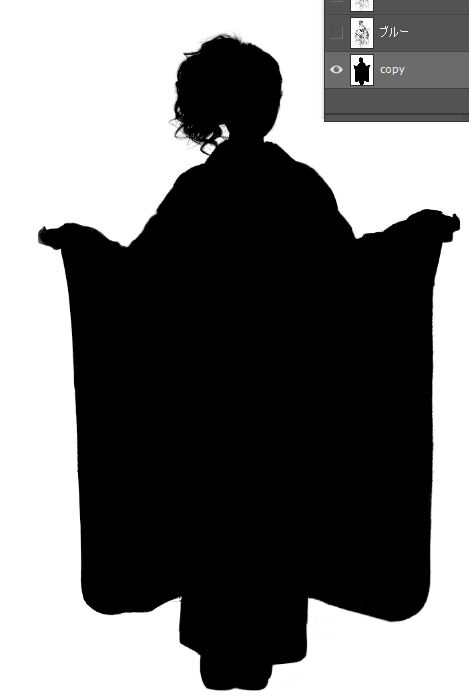
真っ黒と真っ白にできました。
さて、選択範囲>選択範囲を読み込む でチャンネルを読み込み、範囲を反転させ、
チャンネルをRGBに戻してから人物レイヤーで編集>コピーをすれば、簡単に人物だけを抜き出すことができます。
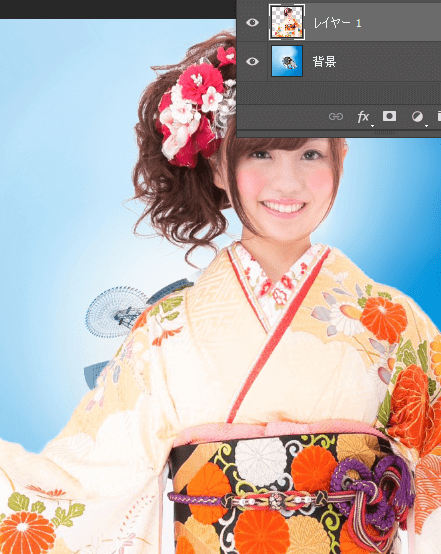
3,惑星風の背景と人物を馴染ませる
動画の順番通りにやっていきます。
- 人物の足元の影を作る。
- 周囲と馴染ませる。
- 光源を作成する。

まず、人物の足元の影を作ります。
人物レイヤーを複製して、透明度ロックして黒で塗りつぶし、変形させる。
光源を意識して反対側に影を作るようにする。今回は変形する前に水平反転や180°回転も使っている。※変形と動かし方は詳しくは動画を参照
https://blog.spoongraphics.co.uk/videos/video-tutorial-create-tiny-planet-effect
変形できたら、焼き込みリニアにして不透明度を落とし、フィルター>ぼかし>ガウスの1.2pxをかける。
最後に、消しゴムで床以外の部分にかかった分を消しておきます。
↓ここまで終わった状態でコレ

次に、新規レイヤーを影レイヤーの下に置き、50%のグレーで塗りつぶします。

モードをオーバーレイにします。

焼き込みツールでグレーのレイヤーに影っぽいところをぐりぐりして、不透明度を調整します。

動画で紹介されていたオーバーレイ焼き込みだけでは影が足りなかったので、着物の手前の影にはグラデーションツールやら乗算やら数枚レイヤーを足しております。
光源を作ります。
新規レイヤーを黒で塗りつぶし、フィルター>描画>逆光(105mm)、スクリーンモードにします。

この状態だと、全体にスクリーンがかかってしまい、人物の顔がぼやけてしまうので、動画にはありませんがよくアニメ塗りなどで使われるやり方で顔をはっきりさせようと思います。
逆光レイヤーの顔とその周辺だけ(今回は髪・首・肩まで)消しゴムで消してみました。

(動画にはありませんが)人物の色合いが浮いてるなと思ったので、青で全体を馴染ませました。
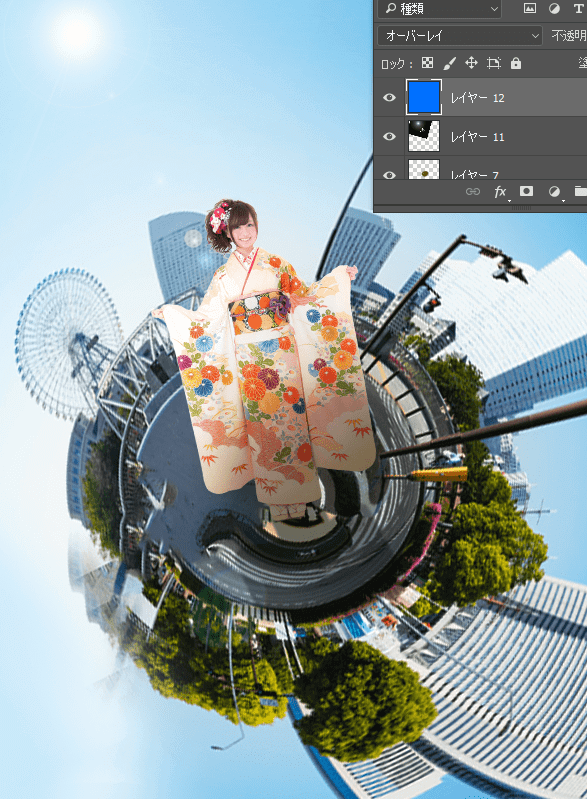
この画像を使って、残っていた課題の「幅960pxのメインビジュアル」を作ってみました。

おわりに
今回は、Photoshopでいろんなエフェクトを試そう~の第1回として「写真を小さな惑星風に仕上げる方法」を試してみました!
ドローンやインターナショナル、グローバルなイメージによく使われる360°の作り方はとっても簡単でしたね~
ちょっとでカッコよく見せられる技をどんどん身につけていきたいものです!!